DS3500 系列存储配置指南
- 格式:xls
- 大小:461.00 KB
- 文档页数:7
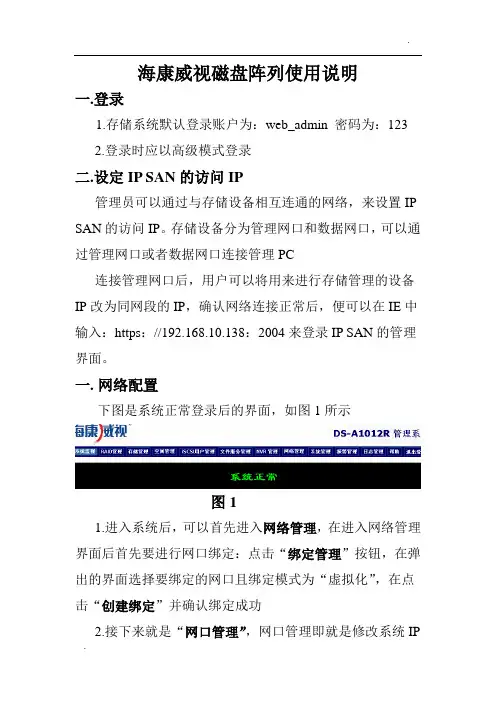
海康威视磁盘阵列使用说明一.登录1.存储系统默认登录账户为:web_admin 密码为:1232.登录时应以高级模式登录二.设定IP SAN的访问IP管理员可以通过与存储设备相互连通的网络,来设置IP SAN的访问IP。
存储设备分为管理网口和数据网口,可以通过管理网口或者数据网口连接管理PC连接管理网口后,用户可以将用来进行存储管理的设备IP改为同网段的IP,确认网络连接正常后,便可以在IE中输入:https://192.168.10.138:2004来登录IP SAN的管理界面。
一.网络配置下图是系统正常登录后的界面,如图1所示图11.进入系统后,可以首先进入网络管理,在进入网络管理界面后首先要进行网口绑定:点击“绑定管理”按钮,在弹出的界面选择要绑定的网口且绑定模式为“虚拟化”,在点击“创建绑定”并确认绑定成功2.接下来就是“网口管理”,网口管理即就是修改系统IP地址,进入网口管理界面如图2所示:可在此修改系统的访问IP地址图2二.创建RAID1.网络管理之后就是RAID管理,首先要创建阵列,进入“阵列创建”界面,如图3所示图3输入阵列名称,并将阵列类型选为RAID5,然后在可用物理盘中勾选至少3块盘创建阵列,选好后点击“创建阵列”即可。
2.第二步则要进行“阵列重构”,阵列重构是对于已经存在的阵列中,某个物理盘出现不稳定或者出现故障的情况下,为了拯救出故障硬盘中的数据而设定的,从而达到保护数据和恢复阵列的完整性。
但,前提是系统中存在可用的物理盘,并且和出故障的硬盘容量大小相同。
如图4所示图4初始时候阵列自动重构状态默认是关闭的,首先我们要开启自动重构然后输入阵列名称并选择1块可用物理盘,点击“重构阵列”(阵列重构一般是在有故障盘的时候才会用到)3.接下来就要进入“热备盘管理”,热备盘是用来防止阵列中出现掉盘或者磁盘出故障时及时自动化去替换出现故障的硬盘。
其界面如下图5 选择要添加的热备盘点击“添加热备盘”即可图54.之后就是阵列校验,阵列校验的目的是预先防止数据存储过程中出现的错误和长期读写造成的文件丢失,从而达到数据的有效性和完整性。



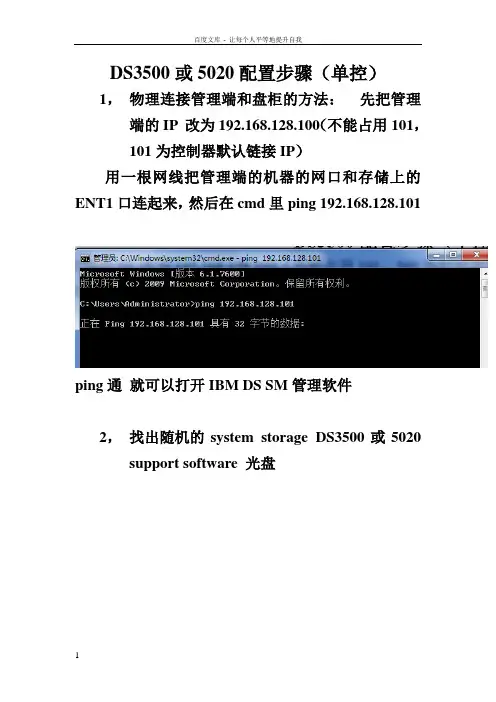
DS3500或5020配置步骤(单控)1,物理连接管理端和盘柜的方法:先把管理端的IP 改为192.168.128.100(不能占用101,101为控制器默认链接IP)用一根网线把管理端的机器的网口和存储上的ENT1口连起来,然后在cmd里ping 192.168.128.101ping通就可以打开IBM DS SM管理软件2,找出随机的system storage DS3500或5020 support software 光盘双击后第一界面点OK 点NEXT继续NEXT然后点击NEXT继续NEXT点击OK继续NEXT弹出任何界面都OK然后点击INSTALL开始安装,安装完成,开始菜单里找到如下点DS storage manager client,打开管理软件如下图界面,右击小电脑图标,弹出三个选项选择Out-of-band management再第一个空白处输入A控制器的管理IP 如上,然后点击ADD ,当添加完成,会询问是否继续添加,点NO正常添加完成后如图系统会要求强制设置,密码复杂性要满足大小写加数字加特殊符号:如Abc!@#123<>设置成功就可以进入管理界面了如图单击Logical右击unconfigured capacity ,选择create arrayNEXTARRAY NAME 可以自定义,随便输入继续NEXT选择好之后finish 完成array创建点击yes,开始创建LUNNEXT选择好之后NEXT结束LUN的创建如需继续创建新的LUN 可以点击yes 如果不需要点击NO开始映射的步骤(mapping)选择DEFINE , HOST GROUP为创建主机组HOST 为单台主机定义一个主机NAME同样可以随意输入,然后NEXT识别完成后NEXT,选择主机的操作系统类型后,finish 完成选择DEFINE ADDITIONAL MAPPING,add完后close 关闭对话框映射完成后可以看到对应主机里的LUN现在可以重启服务器,打开磁盘管理,查看到映射过来的LUN,服务器里显示为磁盘N,如果服务器里多了个莫名其妙的几十M的小盘在SM的mapping里把Access remove掉右击Access 选择remove mapping输入yes 点击OK然后刷新下磁盘管理或重启服务器,几十M的小磁盘就消失了。
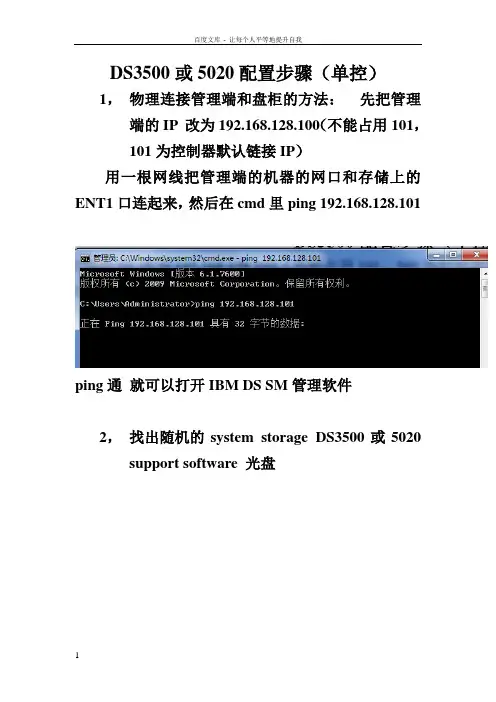
DS3500或5020配置步骤(单控)1,物理连接管理端和盘柜的方法:先把管理端的IP 改为192.168.128.100(不能占用101,101为控制器默认链接IP)用一根网线把管理端的机器的网口和存储上的ENT1口连起来,然后在cmd里ping 192.168.128.101ping通就可以打开IBM DS SM管理软件2,找出随机的system storage DS3500或5020 support software 光盘双击后第一界面点OK 点NEXT继续NEXT然后点击NEXT继续NEXT点击OK继续NEXT弹出任何界面都OK然后点击INSTALL开始安装,安装完成,开始菜单里找到如下点DS storage manager client,打开管理软件如下图界面,右击小电脑图标,弹出三个选项选择Out-of-band management再第一个空白处输入A控制器的管理IP 如上,然后点击ADD ,当添加完成,会询问是否继续添加,点NO正常添加完成后如图系统会要求强制设置,密码复杂性要满足大小写加数字加特殊符号:如Abc!@#123<>设置成功就可以进入管理界面了如图单击Logical右击unconfigured capacity ,选择create arrayNEXTARRAY NAME 可以自定义,随便输入继续NEXT选择好之后finish 完成array创建点击yes,开始创建LUNNEXT选择好之后NEXT结束LUN的创建如需继续创建新的LUN 可以点击yes 如果不需要点击NO开始映射的步骤(mapping)选择DEFINE , HOST GROUP为创建主机组HOST 为单台主机定义一个主机NAME同样可以随意输入,然后NEXT识别完成后NEXT,选择主机的操作系统类型后,finish 完成选择DEFINE ADDITIONAL MAPPING,add完后close 关闭对话框映射完成后可以看到对应主机里的LUN现在可以重启服务器,打开磁盘管理,查看到映射过来的LUN,服务器里显示为磁盘N,如果服务器里多了个莫名其妙的几十M的小盘在SM的mapping里把Access remove掉右击Access 选择remove mapping输入yes 点击OK然后刷新下磁盘管理或重启服务器,几十M的小磁盘就消失了。
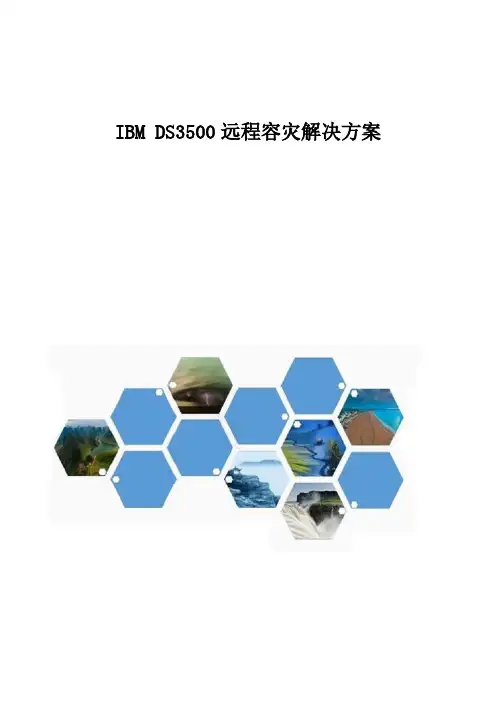
IBM DS3500远程容灾解决方案导读:DS3500的远程拷贝软件Remote Mirror配合使用,可以非常灵活按照不通的需求和具体环境情况组合各种异地容灾备份方案,提供具有高度的灵活性、高度的安全性、高度的数据一致性、高度的可靠性的容灾数据保护解决方案.IBM DS3500远程容灾解决方案目标市场:金融行业、中小型企业,远程办公分支机构等客户需求:为了保证数据的安全可靠,仅仅依靠本地的数据集中存储已经不够了,存储盘阵能实现存储集中,也能进行本地的数据备份,但对于中型企业或是大的覆盖全国的行业客户,如国税,金融等分支机构,为了实现更强的数据容灾能力及集中的数据备份能力,要求数据中心的存储盘阵具有远程容灾及数据备份能力,而且是完全基于硬件平台的底层容灾,可以将用户的重要数据,以Lun 的方式整机做镜像及数据备份。
客户具有如下需求:1. 远程镜像功能2. 支持同步或异步模式,保证数据的连续性。
3. 完善的远程容灾解决方案的需求4. 完善的服务实施能力IBM 远程容灾解决方案的价值数据远程容灾解决方案是IBM公司在仔细研究客户对容灾的需求和理念之后,结合DS3500系列智能存储系统的特点推出的Remote Mirroring数据远程容灾解决方案;彻底解决长期困扰部门或企业级用户的、难于进行容灾方案的真实演练、真实数据测试的问题,最大限度的减少数据丢失问题;DS3500的给予盘阵的Remote Mirror解决方案是基于磁盘存储系统运行的软件包,不依赖任何的主机操作系统和其他第三方厂商软件,为用户提供了最安全、最开放、最经济、最实用的远程容灾解决方案。
整体远程容灾方案描述:DS3500是入门级产品中唯一提供了保证同步/异步处理方式下的数据一致性和完整性,最大程度的减少数据的丢失,并被广大用户采用。
DS3500的远程拷贝软件Remote Mirror配合使用,可以非常灵活按照不通的需求和具体环境情况组合各种异地容灾备份方案,提供具有高度的灵活性、高度的安全性、高度的数据一致性、高度的可靠性的容灾数据保护解决方案.DS3500的Remote Mirror同步/异步数据拷贝软件,是IBM在入门级产品中独有的创新技术,在开放环境中基于存储硬件系统的、无需主机系统的、异步处理方式的、能够保证数据一致性的远程拷贝软件,它可以在重复发生的灾难中保护数据,在任何远的距离保持数据库记录被修改顺序的完整性Remote Mirror可以在在任何距离下,提供完整的、可靠的异地或同城灾难数据恢复和应用系统快速重新启动的解决方案,先进的处理技术能够最大程度的减少灾难时的数据丢失,提升企业对事故和灾难的应变能力和快速反应能力。
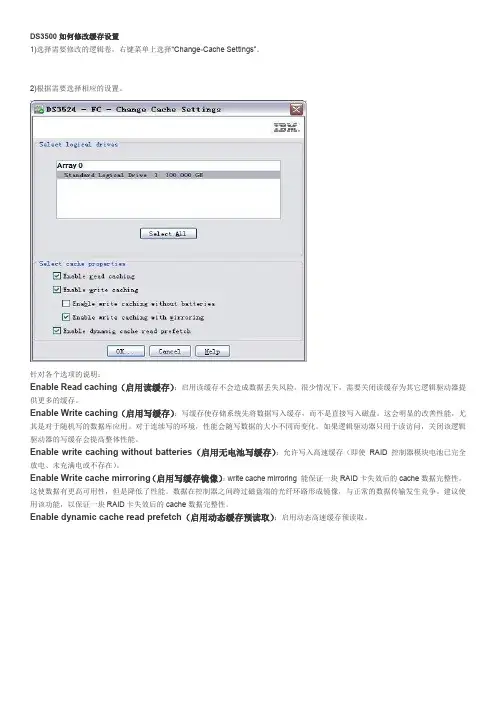
DS3500如何修改缓存设置
1)选择需要修改的逻辑卷,右键菜单上选择“Change-Cache Settings”。
2)根据需要选择相应的设置。
针对各个选项的说明:
Enable Read caching(启用读缓存):启用读缓存不会造成数据丢失风险。
很少情况下,需要关闭读缓存为其它逻辑驱动器提供更多的缓存。
Enable Write caching(启用写缓存):写缓存使存储系统先将数据写入缓存,而不是直接写入磁盘。
这会明显的改善性能,尤其是对于随机写的数据库应用。
对于连续写的环境,性能会随写数据的大小不同而变化。
如果逻辑驱动器只用于读访问,关闭该逻辑驱动器的写缓存会提高整体性能。
Enable write caching without batteries(启用无电池写缓存):允许写入高速缓存(即使RAID 控制器模块电池已完全放电、未充满电或不存在)。
Enable Write cache mirroring(启用写缓存镜像):write cache mirroring 能保证一块RAID卡失效后的cache数据完整性。
这使数据有更高可用性,但是降低了性能。
数据在控制器之间跨过磁盘端的光纤环路形成镜像,与正常的数据传输发生竞争。
建议使用该功能,以保证一块RAID卡失效后的cache数据完整性。
Enable dynamic cache read prefetch(启用动态缓存预读取):启用动态高速缓存预读取。
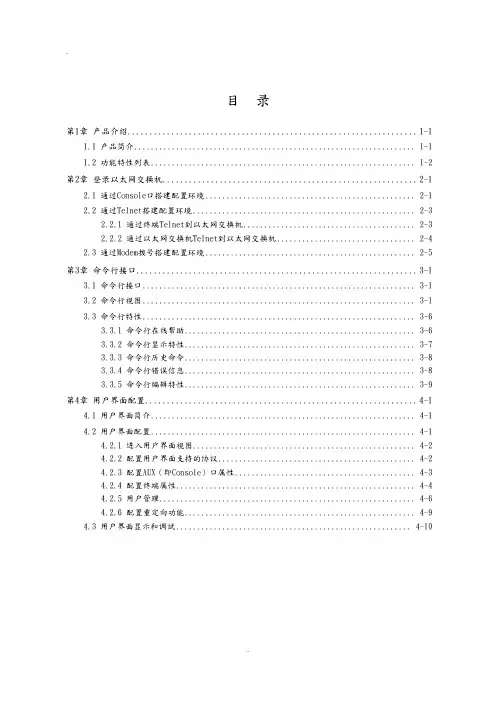
目录第1章产品介绍.................................................................. 1-11.1 产品简介................................................................... 1-11.2 功能特性列表............................................................... 1-2第2章登录以太网交换机.......................................................... 2-12.1 通过Console口搭建配置环境.................................................. 2-12.2 通过Telnet搭建配置环境..................................................... 2-32.2.1 通过终端Telnet到以太网交换机......................................... 2-32.2.2 通过以太网交换机Telnet到以太网交换机................................. 2-42.3 通过Modem拨号搭建配置环境.................................................. 2-5第3章命令行接口................................................................ 3-13.1 命令行接口................................................................. 3-13.2 命令行视图................................................................. 3-13.3 命令行特性................................................................. 3-63.3.1 命令行在线帮助....................................................... 3-63.3.2 命令行显示特性....................................................... 3-73.3.3 命令行历史命令....................................................... 3-83.3.4 命令行错误信息....................................................... 3-83.3.5 命令行编辑特性....................................................... 3-9第4章用户界面配置.............................................................. 4-14.1 用户界面简介............................................................... 4-14.2 用户界面配置............................................................... 4-14.2.1 进入用户界面视图..................................................... 4-24.2.2 配置用户界面支持的协议............................................... 4-24.2.3 配置AUX(即Console)口属性........................................... 4-34.2.4 配置终端属性......................................................... 4-44.2.5 用户管理............................................................. 4-64.2.6 配置重定向功能....................................................... 4-94.3 用户界面显示和调试........................................................ 4-10第1章产品介绍1.1 产品简介Quidway S3500系列以太网交换机是华为公司自主开发的L2/L3层以太网交换机,提供线速的二层、三层交换功能及路由功能。

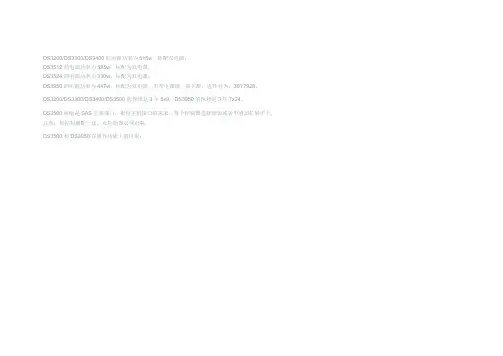
DS3200/DS3300/DS3400的电源功率为515w,标配双电源;DS3512的电源功率为585w,标配为双电源;DS3524的电源功率为330w,标配为双电源;DS3950的电源功率为447w,标配为双电源,不带电源线,需另配,选件号为:39Y7928。
DS3200/DS3300/DS3400/DS3500的保修是3年5x9,DS3950的保修是3年7x24。
DS3500标配是SAS主机端口,根据主机接口的需求,每个控制器选择增加或者不增加扩展子卡。
注意:每控制器配一张,双控制器必须对称。
DS3500和DS3950在软件功能上的区别:需要补充的几点:1. DS3500和DS3950的Flashcopy/VolumeCopy/ Remote Mirror等功能均需要购买相关许可才能够支持。
2. 添加Flashcopy的激活许可后,可支持每个LUN做4份快照,该DS3500总共可做64个。
在此基础上可再添加4-8 images per volumes的许可,即可支持每个LUN做8份快照。
3. DS3500标配支持4个Partitions,DS3950标配只支持2个Partitions。
DS3500和DS3950的是否标配SFP:DS3500标配只有2个SAS端口,可选配的8Gb FC 4 Port Daughter Card(68Y8432)有4个接口,该选件带2个SFP,还可以购买69Y2876 - 8Gb FC SW SFP Transceivers (Pair),将4个端口都配满SFP。
DS3950有4个接口(每个控制器2个),标配4个SFP,因此无需添加。
EXP395有4个接口(每个ESM模块2个),标配2个SFP,可购买选件再添加2个SFP。
DS3950标配几个分区许可DS3950标配只支持2个Partition,如需更多的分区许可,需要购买License,最大分区可到128个。
DS3500 SAN集中存储备份解决方案目标市场:金融、医疗机构、科研机构、教育、制造业等领域;客户需求:深圳某证券公司担负中国证券登记公司和各证券公司、银行等单位相互之间证券业务的通信业务,深证通涉及的软硬件系统复杂多样,设备分布在深圳中心、深圳灾备、北京中心、上海中心等各地。
深证通运行系统划分为交易前端、综合结算和内网三部分。
本次项目即是针对各地综合结算系统的一次系统优化和升级。
综合结算针对前端结算主机传送过来的结算数据、并按照不同券商对数据进行分库、压缩处理后安全分发。
在之前的系统中,客户采用十多台PC服务器处理,所有数据存储在服务器内置硬盘上。
这种处理机制在存储数据的性能,数据的安全保护,统一管理上都存在一定程度上的不足,特别是性能和安全,是客户急需解决的系统瓶颈。
DS3500 SAN集成存储解决方案的价值存储区域网SAN(Storage Area Network)技术在近年来发展非常迅速,广泛用于数据共享、数据交换、数据备份、磁盘镜像、数据保护和灾难恢复等领域。
主要性能如下●提高存储的性能与集中度●可实现高速计算机与高速存储设备的高速互联●可实现灵活的存储设备配置要求●可实现数据快速备份●可以兼容以前的存储设备●提高了数据的可靠性和安全性在本项目中则主要是提高数据安全和保护,实现存储整合,大幅提升系统存储性能。
解决方案描述经过双方技术团队的共同分析下,最终该企业采用的方案是,采用DS3512/3524存储替换原综合结算系统内置存储。
在单个子系统的性能和安全性上达到并超过原有系统(客户已经测试DS3524,并通过压力测试)。
同时提供1套热备用和2套磁盘备份系统,在任一系统出现故障时,热备系统能通过Symentec VCS及时顶上,并采用Symentec NBU的备份机制,D2D备份到DS3500 磁盘备份系统上。
DS3500的优势及特点采用6Gbps SAS 2.0技术,以入门级价格,提供中端存储的性能提供SAS和SAS+iSCSI / SAS+FC组合方式保护客户投资,轻而易举升级发挥各自优势,提供最佳性能和价格组合支持多种硬盘选择,满足不同存储环境需求高密度,低能耗的2.5寸SAS硬盘高性价比,替代SATA硬盘的近线SAS硬盘高安全性,加密无损硬盘性能的SED SAS硬盘高性能SAS硬盘提供中端存储的容灾性能,支持远端镜像选配TURBO功能选项,免除以往客户遭遇性能瓶颈时的升级困扰投资保护 + 免除数据迁移风险损失 + 操作管理简单。
目录目录 (2)一、说明 (3)二、操作环境准备 (3)三、DS Storage Manager窗口说明 (3)四、DS Storage Manager操作 (6)1.启动DS Storage Manager (6)2.创建阵列 (7)3.创建逻辑卷 (10)4.创建主机 (13)5.设置主机和逻辑卷的映射 (16)6.增加阵列容量 (17)7.增加逻辑卷容量 (19)8.阵列级别迁移 (21)9.修改条带大小 (22)10.修改缓存设置 (24)11.设置主机组(双机配置) (25)一、说明●此文档用于指导客户完成DS3500的配置操作。
详细的操作请参考DS3500相关资料。
●此文档中示例可能与实际产品有差异,请以实际产品提供的操作为准。
二、操作环境准备1.在管理站(笔记本)上安装storageManager2.连接管理站(笔记本)和DS3500管理口(A控:192.168.128.101,B控:192.168.128.102),注意双控的机型需要通过交换机同时连通DS3500两个控制器上的管理端口。
3.确认连接正确:注意:双控的机型请测试两个控制器(192.168.128.101,192.168.128.102)是否都连接正确三、DS Storage Manager窗口说明1.Enterprise Management 窗口的组成部分2.Subsystem Management 窗口SM各个窗口简单描述如下:●summary:DS3500 系统的总体情况。
●logica:逻辑卷相关的操作。
●physical:物理设备相关的操作。
●mapping:管理主机 - 卷映射之间的关系。
●setup:磁盘系统的一些基本设定。
●support:系统维护,故障排除相关的一些操作。
四、DS Storage Manager操作1.启动DS Storage Manager1)第一次运行,系统会自动弹出添加磁盘子系统的发现界面。
IP camera tester 网络视频监控测试仪使用手册(IPC1.03)⏹感谢您购买工程宝安防监控视频测试仪。
使用前请务必阅读使用说明书,并正确使用。
⏹为了能安全地使用本仪器,请您先仔细阅读使用说明书上的「安全注意事项」。
⏹说明书阅读后请妥善保管,以便随时查阅、参考。
⏹附有的保修凭证或机身的保修封贴,请勿损坏。
⏹使用中遇到问题,或仪器出现损坏时,请与公司技术部联系。
目录一、安全事项--------------------------------------------------------- 1二、IP网络视频监控测试仪简介 ------------------------------------------- 22.1 概述------------------------------------------------------- 22.2 产品特点---------------------------------------------------- 22.3 产品功能---------------------------------------------------- 42.4 产品配件--------------------------------------------------- 102.5 仪表各部位名称和功能: --------------------------------------- 11三、操作说明-------------------------------------------------------- 153.1 电池安装及充电说明------------------------------------------- 153.2 仪器连接--------------------------------------------------- 163.2.1 网络摄像机连接---------------------------------------- 163.2.2 模拟摄像机连接---------------------------------------- 173.3.3 SDI数字摄像机连接------------------------------------- 183.3 功能菜单操作------------------------------------------------ 193.3.1 视频监控--------------------------------------------- 213.3.1.1 云台控制器参数设置------------------------------ 223.3.1.2 色彩及存储设置--------------------------------- 243.3.1.3 视频图像放大----------------------------------- 253.3.1.4 拍照截图-------------------------------------- 263.3.1.5 录像功能-------------------------------------- 263.3.1.6 相片浏览-------------------------------------- 273.3.1.7 录像回放-------------------------------------- 283.3.1.8 视频信号测量*(*定制功能型号见附表)--------------- 293.3.2 图像发生器 TV OUT ------------------------------------ 313.3.3 ONVIF网络摄像机测试----------------------------------- 323.3.4 IP网络摄像机测试-------------------------------------- 393.3.5 SDI摄像机测试 *(*定制功能型号见附表)------------------- 423.3.6 IP地址扫描 ------------------------------------------ 433.3.7 PING连通性测试--------------------------------------- 443.3.8 网线测试器------------------------------------------- 453.3.9 寻线器*(*定制功能型号见附表) -------------------------- 453.3.10 端口闪烁-------------------------------------------- 473.3.11 串口工具-------------------------------------------- 483.3.12 激光功率计*(*定制功能型号见附表)---------------------- 493.3.13 可见红光源*(*定制功能型号见附表)---------------------- 503.3.14 高精度数字万用表*(*定制功能型号见附表)----------------- 523.3.15 视频播放器------------------------------------------ 593.3.16 音乐播放器------------------------------------------ 603.3.17 手电筒--------------------------------------------- 603.3.18 PoE/PSE电压测试功能--------------------------------- 613.3.19 TDR线缆故障测量*(*定制功能型号见附表)----------------- 613.3.20 计算器--------------------------------------------- 643.3.21 浏览器--------------------------------------------- 653.3.22 IPC viewer 移动客户端 ------------------------------ 663.3.23 DC12V电源输出--------------------------------------- 673.3.24 应用工具-------------------------------------------- 693.3.25 APPS工具夹----------------------------------------- 763.3.26 系统设置-------------------------------------------- 773.3.27 更新----------------------------------------------- 803.4 DC12V 1A供电输出-------------------------------------------- 803.5音频测试功能 ------------------------------------------------ 81四、技术参数-------------------------------------------------------- 824.1 技术参数总表------------------------------------------------ 824.2 万用表技术参数---------------------------------------------- 844.3 光功率计技术参数 -------------------------------------------- 864.4可见红光源技术参数-------------------------------------------- 87一、安全事项⏹使用本仪器时,请遵守当地的电气使用相关规则,避免于医院、加油站等不可使用电气的地方使用。
IBM DS3500 磁盘的划分和映射准备工作安装Storage Manager.一路NEXT或者接受条款再NEXT:IBM DS Storage Manager InstallAnywhere选择中文,但选完后还是英文版,可能只是多了中文字符库修改安装在电脑上路径这儿一定选择Custom,不需要默认选择中的一个服务把Support Monitor前面的勾去掉如果出现这种警报框不管它,点OK,继续选推荐,NEXTINSTALL到这一步就完装完STORAGE MANAGER设置IP把电脑的IP设置成相应的网段128或129网段,看连接网线是A端口或B端口而定。
以下以A端口,既128网段。
(PS:存储系统默认的IP地址为:A控:A端口:192.168.128.101 B端口:192.168.129.101B控:A端口:192.168.128.102 B端口:192.168.129.102)连接网线,并确定是否连接正确(如果有无线就先把无线禁用)PS:一般接上网线后不直接PING到IP,需要接上网线后等待1-2分钟后再PING。
如果等2分钟后还PING不出,则试着先PING一下自己的IP,再PING 存储系统IP。
PS:PING IP地址也可以用来检测你的网线是A控还是B控,A端口还是B 端口。
打开STORAGE MANAGER(软件不会自己添加桌面图标,选择开始→所有程序→DS STORAGE MANAGER 10 CLIENT→ DS STORAGE MANAGER 10 CLIENT)选择左上角快捷键图标,进行自动搜索或者选择选择DEVICES,对主机点右键选择“Automatic Discovery”自动搜索。
(第一次用建议最好使用快捷图标自动搜索)对话框下方会出现自动搜索进度条,搜索结束会在右边界面上会出现连接的DS3500.PS:在上面的例子中看到的图标为绿色,这是连接良好的图标。
在这里一共会出现6种图标。